Безсумнівно, багато з тих людей, які користуються програмами для читання і редагування файлів формату PDF, стикалися зі службою, постійно висить на дереві виконуються у фоновому режимі процесів. Вона являє собою посилання на файл Adobearm.exe. Що це таке, навіщо і чому така служба запускається автоматично з «операційкою», ми зараз і розберемося. Попутно будуть дані деякі рекомендації по усуненню проблем, пов’язаних з цим процесом.
Adobearm.exe: що це за процес?
Насамперед, кожен користувач повинен розуміти, що практично всі комерційні продукти, до яких відноситься і програмне забезпечення від корпорації Adobe, у фоновому режимі встановлюють власні кошти оновлення, по суті, стежать за об’єктивністю будь-якого инсталлированного продукту цієї компанії в системі.
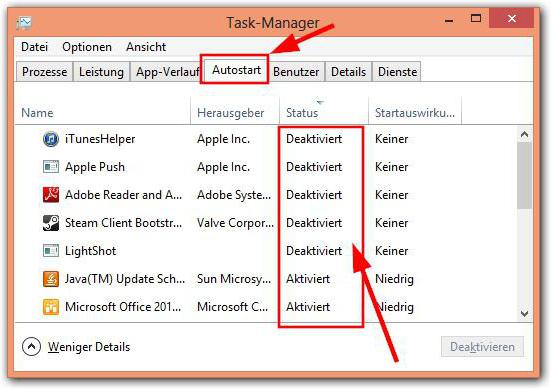
Грубо кажучи, ми маємо службу Adobearm.exe. Що це таке, неважко зрозуміти, якщо врахувати той факт, що даний процес є «апдейтером», тобто модулем, стежить за виходом оновлень для того або іншого продукту зразок Adobe Acrobat або Acrobat Reader Manager. При всьому цьому як таку роль засобу оновлення програмних продуктів цей процес не грає, радше, це якийсь «нагадувач» (адже деякі джерела трактують скорочення ARM як ALARM, що означає «тривога».
Власне, цей модуль і спрацьовує, як «тривожний дзвіночок», коли потрібно апдейт того чи іншого продукту Adobe.
Пов’язаний процес з додатками Adobe?
Слід рахуватися з тим, що дана служба відноситься не до всіх продуктів розробника.
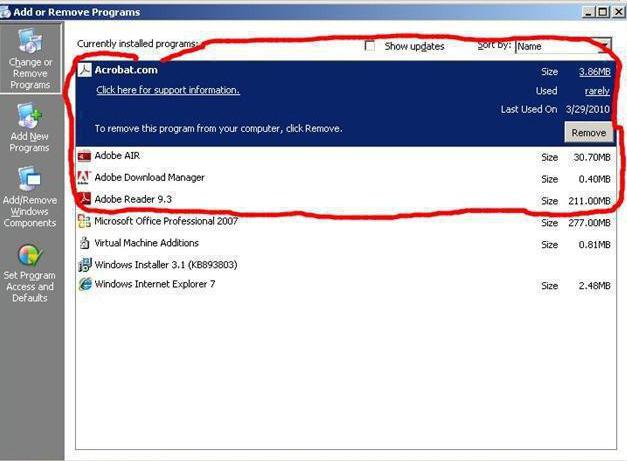
Найбільш вона застосовна до програм і програмним пакетам зразок Adobe Acrobat (Reader) і т. п. Іншими словами, вона має відношення до всіх програм розпізнавання текстових документів з вбудованими елементами графіки. При цьому звернення проводиться виключно на офіційний ресурс корпорації.
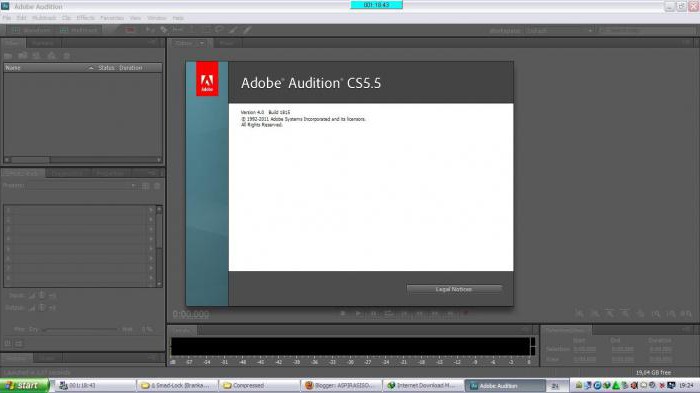
Та ж сама віртуальна студія Adobe Audition вимагає оновлення тільки в професійній, а не в «крэкнутой» версії. Тут справа, швидше, в тому, що замінюються саме компоненти рідерів, здатних працювати з PDF-форматами. Тим не менш і такий постійно «висить» в оперативній пам’яті процес викликає, м’яко кажучи, роздратування. Однак сама служба не завжди може бути пов’язана саме з продуктами компанії Adobe. Багато віруси проникають в систему саме через маскуються апдейти, причому навіть у тому випадку, коли встановлений офіційний клієнт.
Підозри на віруси
На жаль, жодна система Windows не застрахована від проникнення загроз. Даний файл або що маскується під виконуваний процес шкідлива програма здатні наносити досить серйозний збиток. Ні, зараз не йдеться про виведення комп’ютера з ладу. Але от проблеми з «шпигунами», «троянами» або «черв’яками», які можуть красти інформацію або захоплювати управління комп’ютером у віддаленому режимі, в даному випадку виявляються абсолютно чітко.
Що робити, якщо ви помітили підозрілий процес у тому ж «Диспетчер»? Так просто скористатися спеціальними утилітами сканування ПК. При цьому варто для початку відключити штатний (встановлений) антивірус, навіть однойменного розробника, а тільки потім приступати до сканування.
У утиліти начебто KVRT від «Лабораторії Касперського» слід задіяти не стандартний, а поглиблений аналіз (навіть портативна програма дозволяє встановити такі налаштування).
Adobearm.exe: як вимкнути процес найпростішим способом?
Але звернемося до можливості безпосереднього відключення цієї служби. Природно, якщо це дійсно офіційний «апдейтер», в налаштуваннях постійно спливаючого попередження можна використовувати установку параметра кшталт «Більше не нагадувати» і відключити систему взагалі.
Однак це працює не завжди. Справа в тому, що в деяких випадках виникає помилка Adobearm.exe, яка системою трактується як критична, хоча, взагалі-то, ніякого відношення до роботи Windows і не має. Найчастіше це може бути наслідком впливу на офісні додатки, які безпосередньо пов’язані з форматом PDF (ті ж шаблони або експортовані документи Word).
З іншого боку, якщо дійсно запущений офіційний інсталятор апдейтів, проблема помилки може бути пов’язана з банальною причиною – відсутністю зв’язку або підключення до Інтернету в певний момент.
Що стосується відключення, Windows 10 можна використовувати той же «Диспетчер завдань», де в розділі автозавантаження вибирається даний компонент, а кнопкою, розташованої праворуч внизу, повністю відключається.
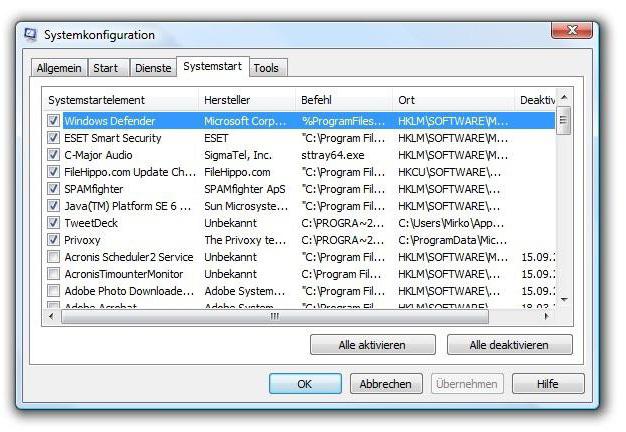
Для систем нижче «десятки» (хоча і для Windows 10 таке рішення застосовується) слід використовувати команду msconfig, що вводиться в меню «Виконати» (Win + R). Знову ж таки, на вкладці автозавантаження слід відключити цю службу.
Подальша установка оновлень продуктів Adobe
Отже, ми розглянули процес оновлення Adobearm.exe. Що це таке, здається, більш чи менш зрозуміло. Тепер замість післямови – один момент, що стосується поновлення інших продуктів.
Можете не сумніватися, що у будь-якої програми цього розробника є прихована можливість запуску онлайн-оновлення. Може, вона і не виражається у вигляді деякого файлу зразок Update.exe, але вона може бути присутнім в режимі автозапуску, скажімо, в плані використовуваної динамічної бібліотеки, яка має посилання на «апдейтер», або у вигляді служби MSC. Варіантів може бути досить багато.
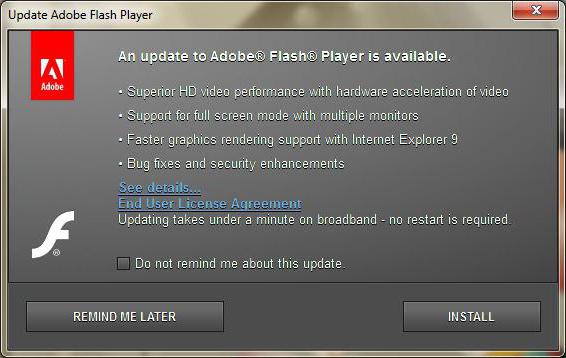
Але вже якщо відключити основний оновлення (або видалити його, що краще всього), потім оновлювати продукти Adobe доведеться вручну. Але тут варто відзначити один важливий факт. Оновлення популярного плагіна Adobe Flash Player буде відбуватися регулярно, незалежно від того, запущена служба Adobearm.exe чи ні.
Можна, звичайно, полізти в реєстр, в гілку HKLM, де потім по дереву знайти директорію Run, а потім відключити автозавантаження усіх служб, пов’язаних з цим розробником. Але, думається, це не найкращий спосіб втручання в роботу системи.






